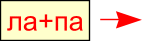Урок 18. Заголовок окна (продолжение)
Когда открыто много окон

|
На Рабочем столе может:
Когда окон много, они как бумажные карточки перекрывают друг друга. Окно, расположенное на самом верху, называют активным окном. Заголовок активного окна — яркий, а его кнопка на Панели задач выделена. |
Работать можно только с активным окном, но любое окно можно сделать активным, щёлкнув на нём или на его кнопке в Панели задач:
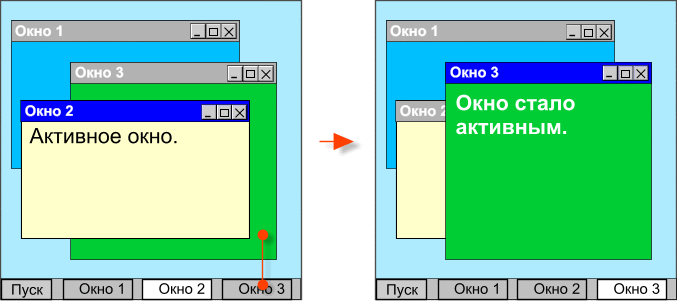
Для переключения между открытыми окнами можно использовать клавиатурный аккорд Alt+Tab.
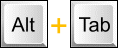
Работаем так. Нажимаем клавишу Alt и, не отпуская её, щёлкаем клавишу Tab. При этом появится панель со значками всех открытых окон.

Не отпуская Alt, продолжаем щёлкать Tab. Когда будет выделен значок нужного окна, отпускаем обе клавиши. Соответствующее окно станет активным.
Заметим ещё, что активное окно можно закрыть не только экранной
кнопкой
 , но и
клавиатурным аккордом Alt+F4.
, но и
клавиатурным аккордом Alt+F4.
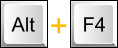

|
На Панели задач расположена
полезная кнопка
Если щёлкнуть на этой кнопке, все окна сворачиваются. |
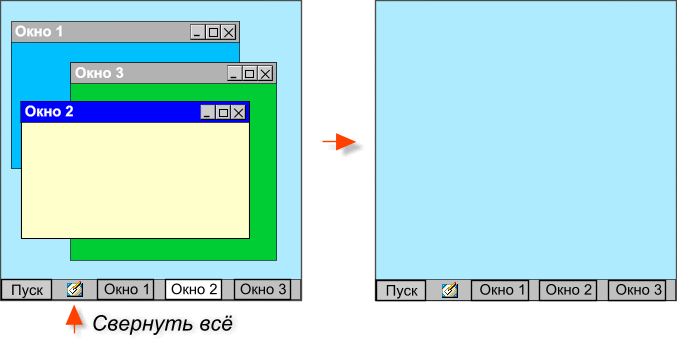
Повторный щелчок возвращает окна на место.
В Windows 7 кнопка Свернуть всё расположена на правом конце Панели задач (правее системных часов) и выполнена в виде «стеклянного» прямоугольника:
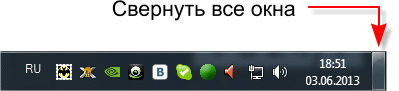
Проверьте себя на испытателе.
|
Работа с испытателем
|
Вместо экранной кнопки Свернуть всё можно использовать клавиатурный аккорд Win+D.
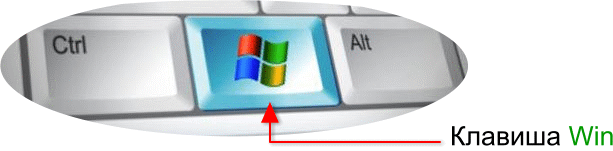
Кнопка для распахивания окна
Если нажать кнопку распахивания
 ,
окно займёт весь Рабочий стол, и только Панель
задач останется не закрыта:
,
окно займёт весь Рабочий стол, и только Панель
задач останется не закрыта:
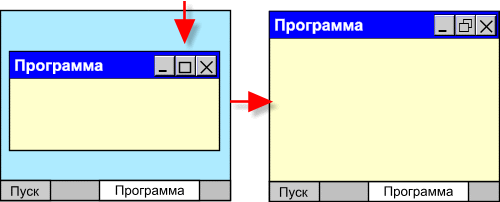
Кнопка распахивания  превращается в кнопку восстановления
превращается в кнопку восстановления  .
.
Кнопка  восстановит окно в прежних размерах:
восстановит окно в прежних размерах:
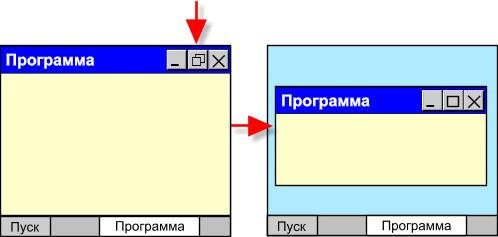
Проверьте себя на испытателе.
|
Работа с испытателем
|
Перетаскивание окна
Заголовок позволяет перемещать окно по экрану! Чтобы выполнить эту операцию, нужно:
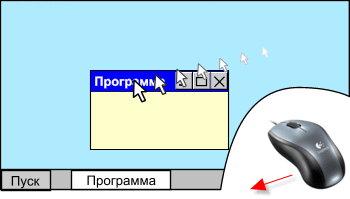
|
|
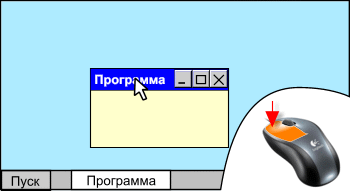
|
|
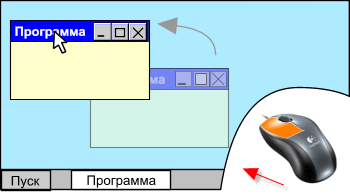
|
|
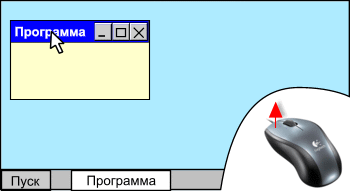
|
|
Потренируйтесь перетаскивать активное окно за заголовок на следующем испытателе.


Шифровки

|
— Привет, ребята! Агент РБ снова на связи. Сегодня шифровки без иксов и игреков. Но не думаю, что они покажутся вам скучными! Ну-ка, попробуйте их отгадать:
|


-
 —
...
—
...
-
 и
и
 —
...
—
...
-
 —
...
—
...
Активное окно —
...![]() .
.
Работать можно только с
...![]() окном, но любое окно можно сделать
активным, щёлкнув на
...
окном, но любое окно можно сделать
активным, щёлкнув на
...![]() .
.
 —
...
—
...![]() —
кнопка на Панели задач.
—
кнопка на Панели задач.
 —
cвернуть всё.
—
cвернуть всё.
 ).
).